بررسی کاربری منوی اپلیکیشن (Application) اتوکد Civil 3D
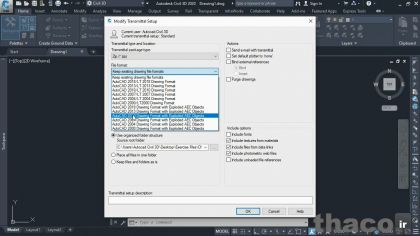
همانطور که در دوره اتوکد معمولی دیدیم، منوی اپلیکیشن از گستردگی بالایی برخوردار است. در این ویدئو مدرسین با اشاره به برخی از ابزارهای موجود در این منو، با دانش پژوهان قرار می گذارند که در خلال آموزش ها، ابزارهای موجود در این منو که مرتبط با نرم افزار سیویل تری دی هست را مورد بحث و بررسی قرار دهند.
فهرست مطالب آموزش
آیا سیویل 3D یک نرم افزار ورتیکال است؟
معمولاً به AutoCAD Civil 3D یک نرم افزار vertical میگن، میدونید منظور از نرم افزارهای vertical چی هست؟
به نرم افزاری vertical می گویند که برای انجام یک فرآیند تجاری خاص طرح ریزی شده باشه و طوری تنظیم شده که کاربرای خاص با توانایی های منحصربفرد رو مورد هدف قرار بده، شبیه مهندسان یک رشته خاص رو؛ البته این نرم افزارها اونقدر مورد اعتماد هستن که می تونن حتی در یک سازمان بزرگ برای کارکنانش مسؤلیت های شغلی تعریف کنند. دلیل اینکه AutoCAD Civil 3D رو یک همچین نرم افزار سطح بالایی درنظر می گیرند؛ این می تونه باشه که این نرم افزار در واقع بر اساس بهبوده نرم افزار معروف دیگه ای بنام AutoCAD Map طرح ریزی شده، یعنی در شرکت اتودسک طراحان این نرم افزار چون کاربرهای هدفشون رو قشر مهندسی و متخصصان زبده ای دیدن، اومدن و از تمام توانشون استفاده کردن تا بر اساس بیس نرم افزار جامع AutoCAD Map، یک نرم افزار جامعی رو ارائه بدن که رقیبی نداشته باشه و بتونه نظر مدیران سازمان های مربوطه رو بخودش جلب کنه، این نرم افزار واقعاً کامل هست و می تونه قشر وسیعی از مهندسان عمران رو با نیازهای متفاوت شون ساپورت کنه. وقتی بفهمیم خوده AutoCAD Map هم بر پایه AutoCAD ساخته شده، دیگه واقعاً متوجه میشیم چقدر تلاش شده تا نرم افزاره Civil 3D بتونه در عالی ترین سطح ممکن قرار بگیره.
یک نکته بهتون بگم و اونم اینکه اکثر نرم افزارهای اتودسک vertical هستن، یعنی فوق العاده تخصصی هستن و برای قشر مهندسی ارائه شدن، خب وقتی صحبت از اتوکد هست، میشه گفت این نرم افزار vertical، ابزارهای vertical ای هم داره، و یا وقتی صحبت از AutoCAD Map میشه همین مصداق برقرار هست و AutoCAD Map هم از ابزارهای تخصصی تر و پیچیده تری برای قشر مهندسی دقیق تری برخوردار هست. پس وقتی میگیم نرم افزار Civil 3D بر مبنای AutoCAD Map و اتوکد معمولی طرح ریزی شده یعنی اینکه Civil 3D غیر از این قابلیت های فعلی ای که داره، همه قابلیت های AutoCAD Map رو داره و با این تفاسیر تمامه قابلیت های AutoCAD رو هم در خودش داره. این عالیه نه؟ بنظرم یکم کارتون سخت تر شد!!!
بنابراین رابطه کاربری نرم افزارهای AutoCAD ، AutoCAD Map و AutoCAD Civil 3D شباهت های بسیاری با هم دارن.
مثلاً همین صفحه شروع برنامه؛ یا همان Start Up page رو ببینید.
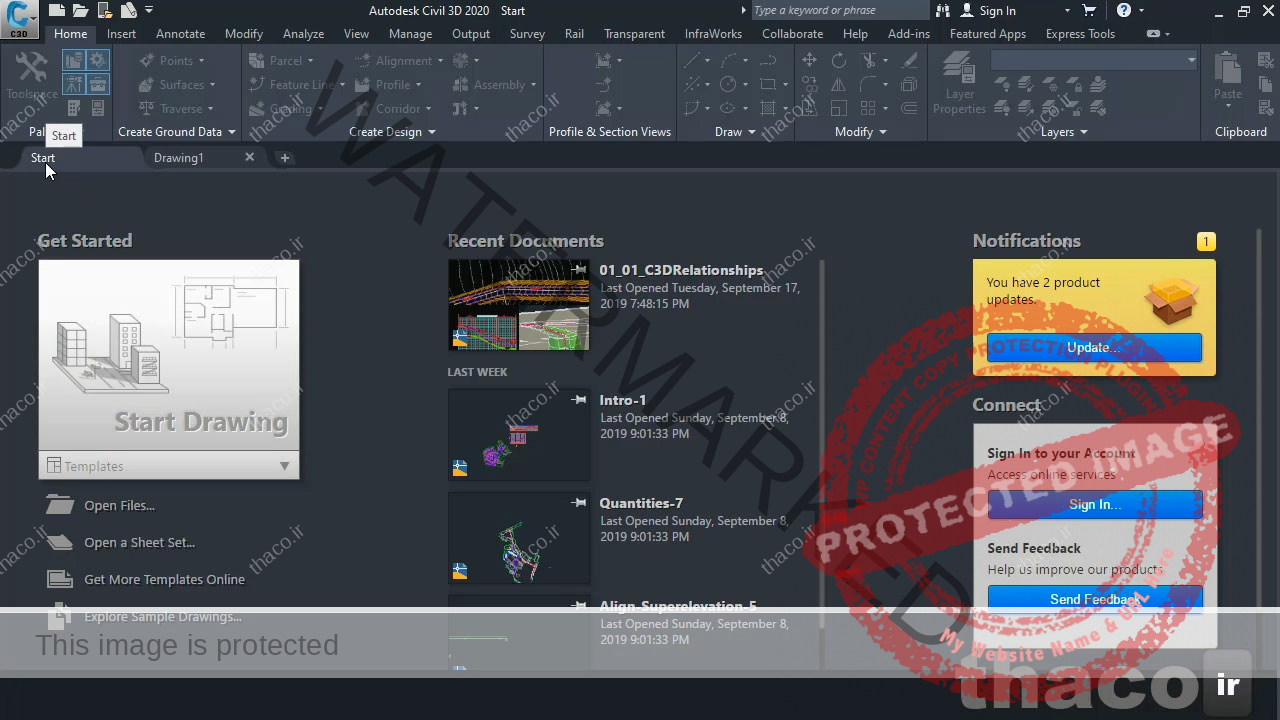
محیط اولیه نرم افزار سیویل تری دی
وقتی Civil 3D رو اجرا می کنیم صفحه شروع رو مشاهده می کنیم که با تب Start بهمون عرضه میشه.
خب همانطور که از تصویر فوق مشخص است، recent documents یا اسناده اخیر باز شده مون رو داریم،
و کمی سمت راست تر، میشه notifications یا اطلاعاتی که اتودسک دوست داره ما در موردش اطلاع داشته باشیم رو میشه مشاهده کرد.
در سمت چپ هم آیکن بزرگ Get Started رو داریم که به ما اجازه میده یک طراحی جدید رو با کمک تمپلیت هایی که بهمون پیشنهاد داده شروع کنیم، و Get Started یکم آیکن بزرگ تری داره که درش برچسب Start Drawing خورده، یعنی اگه مایلیم یک طراحی رو از همون ابتدا استارت بزنیم باید از اونجا شروع کنیم،
خب در پایین و سمت چپ هم میشه با کمکه فیلدهایی که تعبیه شده، فایل های موجود رو باز کنیم،
که یکیش open Files هستش.
البته الان ما میخایم منوی Application نرم افزار رو مورد بحث و بررسی قرار بدیم. معمولاً این منو رو با یک حرف C بزرگ می بینیم که من تو تجاربم در کار با اتباع خارجی دیدم به این آیکن Big C هم میگن.
وقتی روی C بزرگ کلیک کنیم چون الان هیچ طراحی و ترسیمی باز نشده و صرفاً در صفحه شروعی که گفتیم با تگ استارت برچسب خورده هستیم،
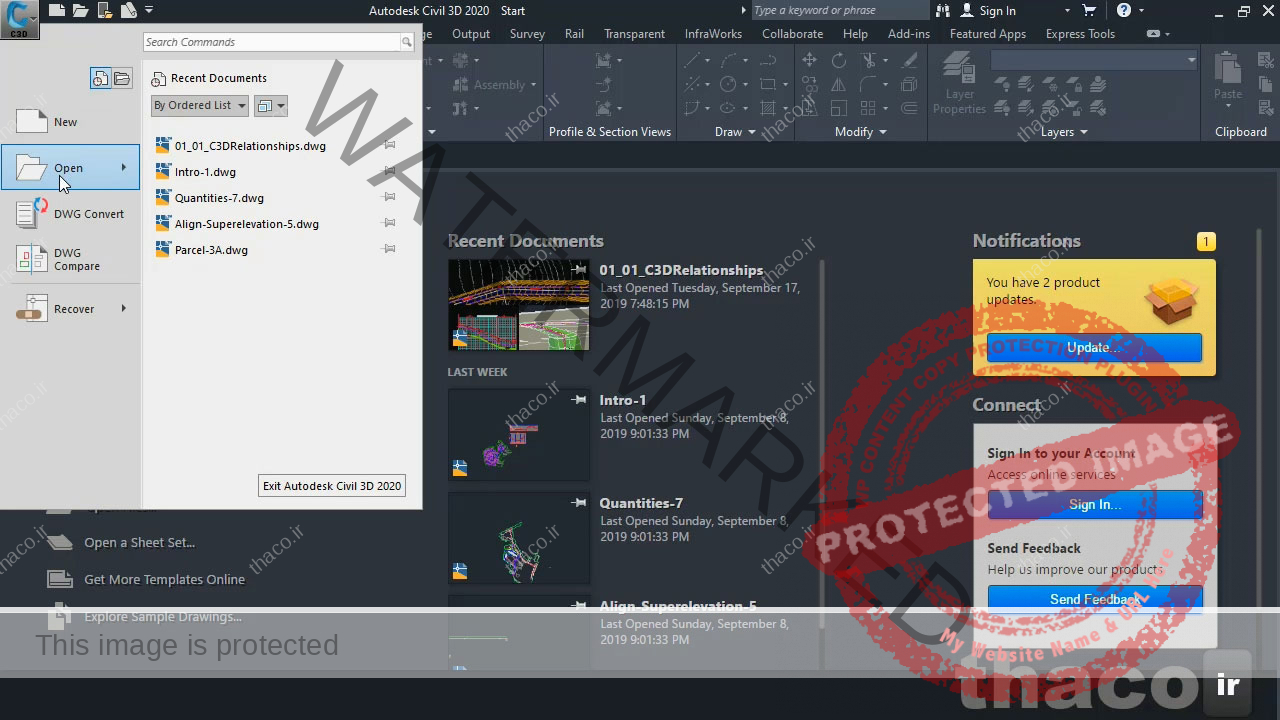
ابزارهای موجود در منوی اپلیکیشن
نرم افزار هوشمندانه فقط ابزارهای کلی این نرم افزار رو در اختیار ما قرار میده. مثل New ،
Open،
Recover و تمام مواردی که در تصویر فوق می بینیدشون .
ولی اگه روی یکی از تب های ترسیم های طراحی موجود کلیک کنیم،
و حالا رویه Big C کلیک کنیم،
می بینیم که منوی Application نرم افزار، حالا ابزارها و عملکردهای خیلی زیادتری رو در اختیاره ما قرار میده.
یکی از این ابزارها که معمولاً توجهی بهش نمیشه و در گزینه های بخش Publish منوی Application قرار داره،
eTransmit یا انتقال الکترونیکی هست.
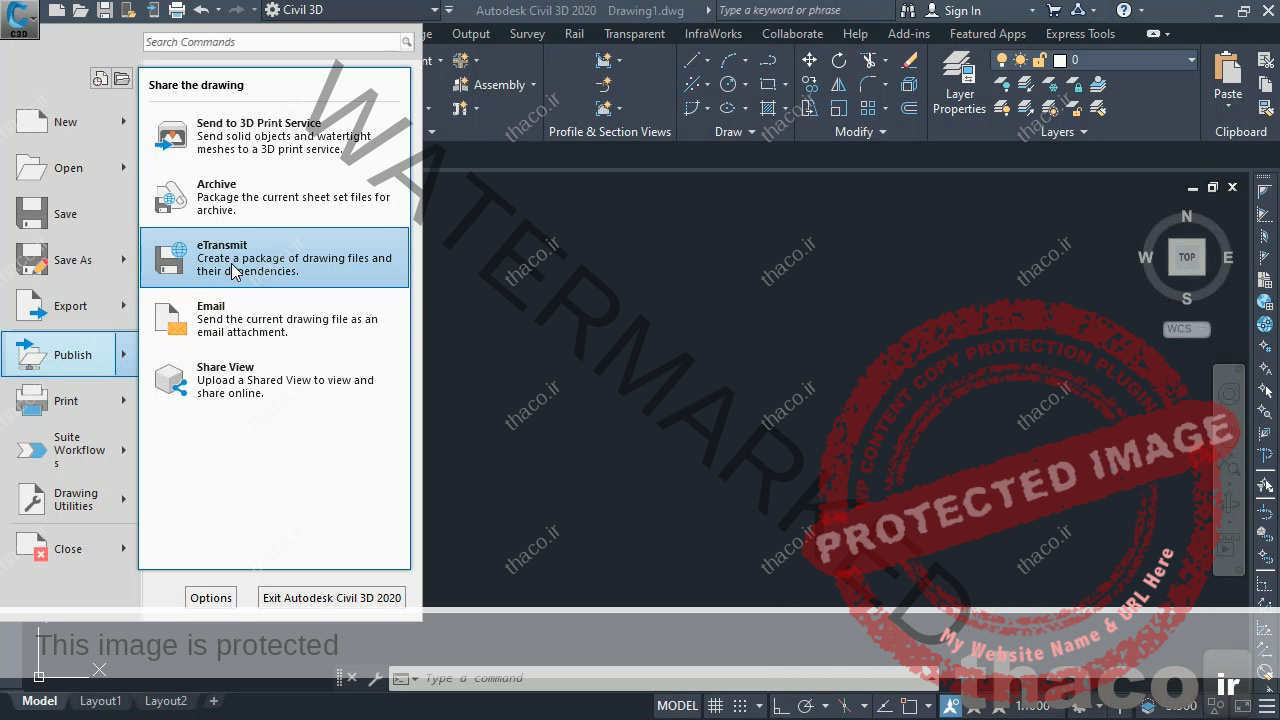
کار با ابزار eTransmit در سیویل 3D
من در ادامه صحبت هام پیش میرم و کادر محاوره ای تنظیمات این آپشن رو فراخونی میکنم.
همونطور که قبلاً گفتیم نرم افزار Civil 3D نرم افزاری نیست که ابزارهاش فقط شامل ابزارهای رسم خطوط و منحنی ها و یا کمان ها باشه، بلکه نرم افزاری هست که شامل آبجکت های مختص مقوله کار سیویلِ سه بعدی رو هم توی خودش جای داده. ولی از اونجایی که این آبجکت های یاد شده فقط تویِ نرم افزار Civil 3D تعریف شدن و مختص کار با این نرم افزار هستن، وقتی اونا رو میخایم برای شرکت ها یا افرادی که Civil 3D رو ندارن ارسال کنیم و پروژه مون رو باهاشون باشتراک بذاریم، باید در نظر بگیریم که در عمل ممکن هست اونها نتونن به شکله درستی آبجکت های طرح ریزی شده در Civil 3D ما رو توی نرم افزارهای خودشون ببینن. و اونوقت شاید بهمون حتی نیشخند هم بزنن و بگن وای این چیه دیگه؟ خب برای اینکه به کسی اجازه ندیم تخصصمون رو زیر سؤال ببره باید یکم اطلاعاتمون تکمیل تر باشه و با eTransmit آشنایی داشته باشیم.
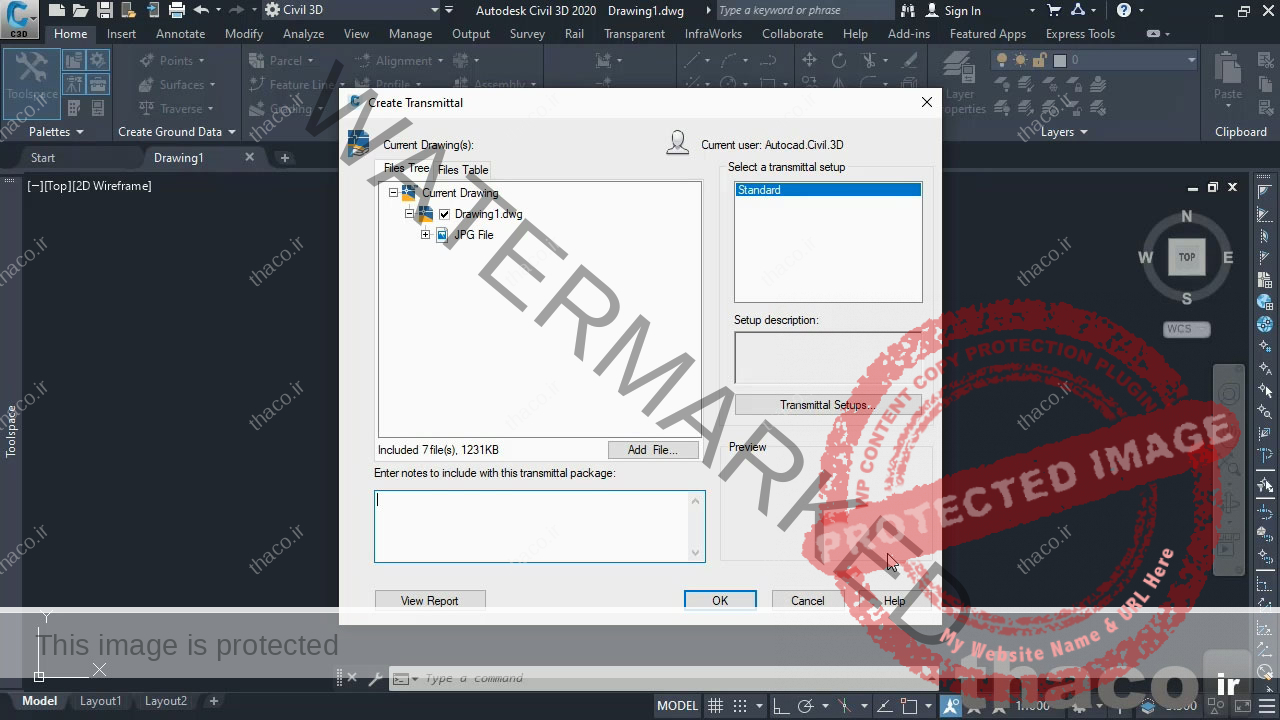
خب با استفاده از ابزاره eTransmit
میشه تنظیمات ارسال الکترونیکی رو سفارشی و اعمال کرد و همه اطلاعات رو بصورت زیپ شده درآورد،
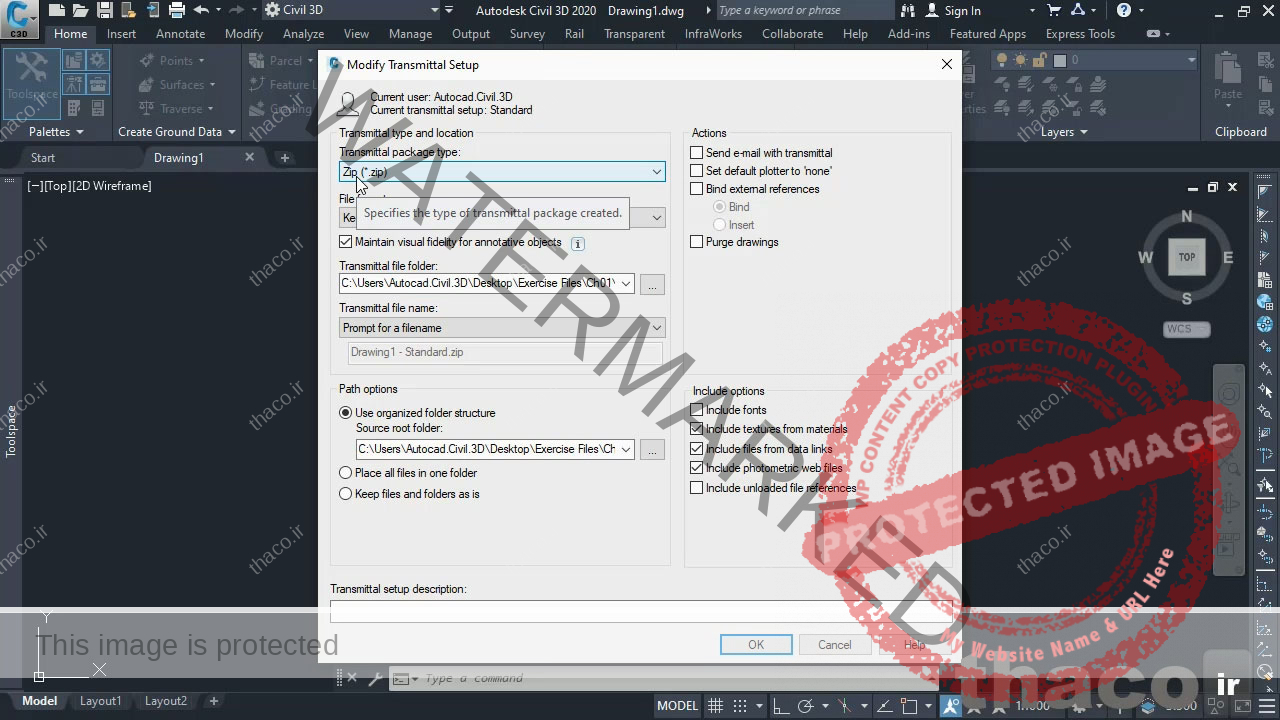
چون همونطور که گفتم ممکن هست توی اون پروژه انواع مختلفی از فایل ها وجود داشته باشه مثل Xrefs ها، فایل های پیوند شده که بهشون linked files میگن، فایل های collar table که حاوی جدولی از رنگها هستن و تنظیمات plot مون برای چاپ، یا تصاویر ضمیمه احتمالی. همه اینها رو زیپ می کنه و اینطوری ما با ارائه فایل زیپ شده مطمئن خواهیم بود که پروژه همونطور که مایلیم براشون دیده خواهد شد.
ما همینطور می تونیم یک فایل انتقالی یا Transmittal ایجاد کنیم که نه فقط طراحی های ما رو بر اساس یک نسخه قدیمی ذخیره میکنه
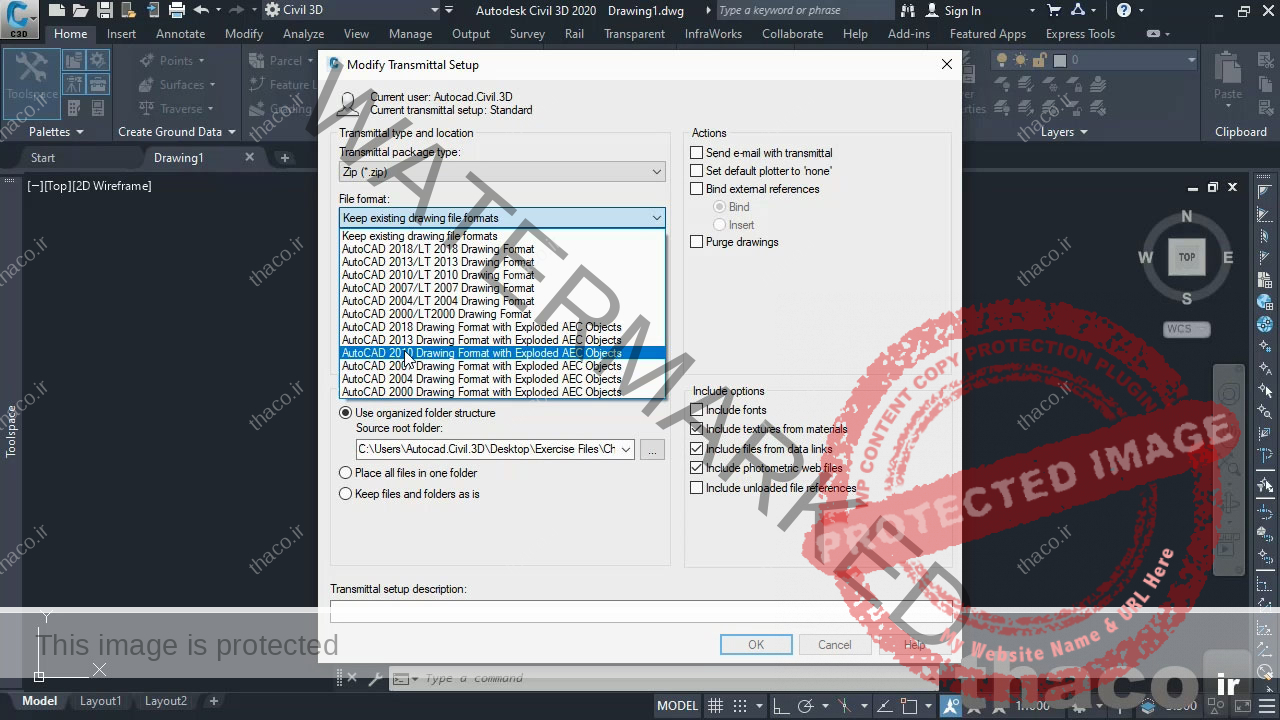
بلکه این آبجکت های مختص نرم افزاره Civil 3D رو قابل اکسپلود کردن هم میکنه.
اکسپلود کردن در اتوکد سیویل تری دی
میدونین اکسپلود چیه؟
وقتی بخاین یک آبجکت رو از یک ترسیم انتخاب کنیم و در نرم افزار دیگه ای نمایشش بدیم، برای اینکه جزئیاتش همونطور که مثلاً در اتوکد Civil 3D بنظر می رسه، همونطور هم مثلاً در اتوکد معمولی ظاهر بشه، باید از اکسپلود کردن استفاده کرد، اینطوری آبجکت به یک قالب هندسی پایه تبدیل میکنه و جزئیاتی مثله لایه هاش رو میشه توی اتوکد معمولی شبیه به اتوکد Civil 3D باز و مشاهده کرد.
البته ما نمی خایم فعلاً توی این ویدئوی آموزشی، آبجکت های Civil 3D رو با قابلیت های زیادشون اکسپلود کنیم تا بتونیم با خروجی حاصله تو نرم افزار دیگه ای کار کنیم، ولی این ابزار کانفیک Transmittal رو همین ابتدای کار به شما نشون دادم که متوجه بشید Civil 3D می تونه توی پس زمینش، خودش با طراحی های Civil 3D این همه کارهای پیچیده و خاص رو انجام بده.
با ابزاره eTransmit پروژه زیپ میشه و برای کاربرهایی ارسال میشه که نرم افزاره Civil 3D رو در اختیار ندارن.
با هم دیدیم که ابزارهای بسیار قدرتمندی درون منوی Application نرم افزار اتوکد Civil 3D وجود داره.
من در طول دوره بارها به این منو میام و اکثره قابلیت هاش رو بهتون نشون میدم، شما می تونید دوره های دیگه ای که در طهاکو برچسب اتوکد دارن، بخصوص ” دوره جامع آموزش اتوکده معمولی” مون رو مشاهده کنید، چون اونجا بیشتر منوی مشابه Application رو بررسی کردیم. ولی بهرحال قصدم آشنایی تون با این منوی کاربردی بود و قرار میذاریم که در طوله آموزه هامون با قابلیت های این منو آشنا بشیم.